Firefox 프로필 관리자를 사용하면 Firefox 프로필을 생성, 제거 또는 전환할 수 있습니다.
Firefox 사용자는 프로필을 만들어 브라우저 사용을 더 잘 나눌 수 있습니다. 이 시스템을 Firefox 버전의 Chrome 프로필로 생각할 수 있으며 브라우저를 사용해야 하는 용도에 따라 프로필 간에 전환하는 방법을 알 수 있습니다. Firefox 의 프로필 은 프로필 관리자(Profile Manager) 에서 관리됩니다 . 오늘 우리는 이 프로필 관리자(Profile Manager) 에 액세스하고 사용하는 방법에 대해 이야기할 것 입니다.
다음은 이 기사에서 다룰 모든 주제에 대한 간단한 용어집입니다.
- 프로필 관리자(Profile Manager) 란 무엇 이며 어떻게 액세스합니까?
- Firefox 가 닫혀 있을 때 프로필 관리자(Profile Manager) 를 사용하는 방법
- Firefox 프로필 관리자(Firefox Profile Manager) 의 기능은 무엇입니까
- Firefox 프로필(Firefox Profile) 폴더 를 찾을 수 있는 위치
- Firefox 프로필(Firefox Profile) 을 삭제하는 방법
Firefox 프로필 관리자를 사용하는 방법
Firefox 프로필 관리자(Firefox Profile Manager) 가 언급되지 않는 이유 는 브라우저 창에서 미리 볼 수 없기 때문입니다. 숨겨져 있으며 직접 구성하거나 스위치를 만들 수 없습니다. 그러나 Firefox(Firefox) 에서는 서로 다른 설정에서 서로 다른 프로필을 실행할 수 있으므로 서로를 더 잘 구별할 수 있습니다.
Firefox 에서 (Firefox)프로필 관리자(Profile Manager) 에 액세스하려면 브라우저의 주소 표시줄에 정보:프로필(About:Profiles) 을 입력 합니다. 그러면 프로필 정보(Profiles) 페이지가 표시됩니다. 이 페이지에는 몇 가지 옵션이 있습니다. 그들이 하는 일에 대해 토론해 봅시다.
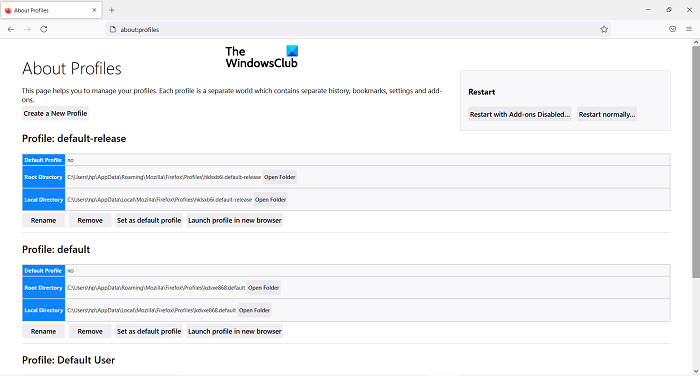
- 새 프로필 만들기(Create a new profile) : 이것을 클릭하면 새 사용자 프로필을 만들라는 메시지가 나타납니다. 여기에서 예를 들어 프로필 이름 설정과 같이 따라야 하는 모든 지침을 볼 수 있습니다. 완료되면 이 프로필이 다른 프로필과 함께 나열됩니다.
- 이름 바꾸기:(Rename: ) 프로필 중 하나(또는 그 이상)의 이름을 바꾸려면 이 버튼을 클릭하십시오 .(Click)
- 기본 프로필로 설정:(Set as default profile: ) 이 옵션을 사용하면 Firefox 의 기본 프로필을 설정할 수 있습니다 . 기본 프로필은 브라우저를 열 때마다 실행되는 프로필입니다.
- 새 브라우저에서 프로필 시작:(Launch profile in a new browser: ) 동시에 두 개의 프로필을 사용하려는 경우 이 옵션을 사용하여 별도의 브라우저 창에서 두 번째 프로필을 시작할 수 있습니다.
Firefox 를 닫았 을 때 Firefox 프로필 관리자(Firefox Profile Manager) 를 어떻게 열 수 있습니까?
Firefox 가 닫힌 상태 에서도 프로필 관리자(Profile Manager) 를 열고 사용할 수 있습니다 . 그렇게 하려면 아래 단계를 따르세요.
- Firefox(Close Firefox) 브라우저 창이 열려 있으면 닫습니다.
- Windows + 'R' 키 조합을 눌러 실행 대화(Run Dialog) 상자를 엽니다.
- 대화 상자에서 다음 명령을 붙여넣습니다.
firefox.exe -P
- 확인을 클릭(Click) 하면 아래와 같이 프롬프트가 표시됩니다. 보시다시피 프로필 정보(About Profile) 창에서 본 것과 동일한 옵션이 있는 작은 창입니다. 여기에서 Firefox(Firefox) 를 실행할 프로필을 선택할 수 있습니다.
- 프로필을 선택하고 ' Firefox 시작(Start Firefox) ' 을 클릭하십시오.

Firefox 가 닫혀 있을 때 프로필 관리자(Profile Manager) 를 열 때 사용할 수 있는 몇 가지 옵션이 더 있습니다 . 그들이 하는 일을 보자:
- 오프라인으로 작업(Work Offline ) – 이름이 꽤 자명합니다. 프로필을 선택하고 이 옵션을 클릭하면 Firefox 가 해당 프로필로 실행되지만 (Firefox)인터넷(Internet) 에 연결되지 않습니다 . 여기에서 검색 기록을 통해 웹 페이지를 볼 수 있습니다.
- 시작할 때 묻지 않고 선택한 프로필 사용(Use the selected profile without asking at startup ) – 이 옵션을 선택 하면 (Select)시작할 때 (Startup)프로필(Profile) 을 선택하라는 메시지 가 표시되지 않습니다. 그런 다음 프로필 정보(About Profiles) 페이지 를 통해 다른 프로필에 액세스할 수 있습니다 .
Firefox 프로필은 어디에 있습니까?
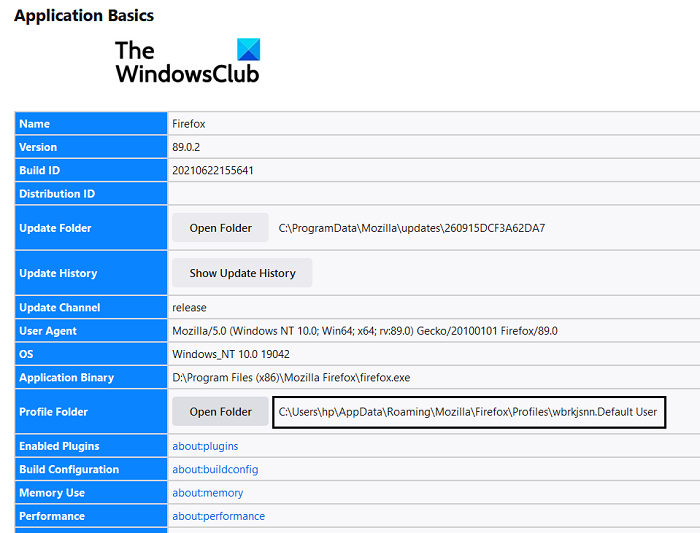
혼란스러운 경우를 대비 하여 Firefox 가 수반하는 사항 을 편리하게 이해하도록 합시다 . 북마크, 저장된 비밀번호 등과 같은 브라우저 설정을 변경하면 모두 프로필이라는 폴더에 저장됩니다. 폴더는 다른 곳에 저장되므로 언젠가 Firefox(Firefox one) 에서 문제가 발생하더라도 데이터는 안전합니다. 프로필 폴더를 찾는 방법은 다음과 같습니다.
- (Click)브라우저의 오른쪽 상단 모서리에 있는 설정 아이콘을 클릭 합니다. 그런 다음 도움말로 이동하여 추가 문제 해결 정보를 선택합니다.
- 응용 프로그램 기본 사항(Application Basics) 아래에서 프로필 폴더(Profile Folder) 를 찾아 옆 에 있는 폴더 열기(Open Folder) 버튼 을 클릭 합니다.
- 브라우저 설정과 관련된 모든 데이터로 구성된 폴더가 파일 탐색기(File Explorer) 에서 열립니다.
Firefox 프로필을 어떻게 청소합니까?
사용하는 것보다 더 많은 브라우저 프로필을 만든 것 같으면 해당 프로필도 삭제할 수 있습니다. 방법은 다음과 같습니다.
- 실행 명령(Run Command) 을 열고 빈 공간에 이것을 입력하여 Firefox 프로필 관리자 를 엽니다.(Firefox Profile Manager)
firefox.exe -profilemanager
- 삭제할 프로필을 선택하고 프로필 삭제를 클릭합니다 .(Delete Profile)
- 종료를 클릭하여 대화 상자를 닫습니다.
이 게시물이 Firefox 의 (Firefox)프로필 관리자(Profile Manager) 가 어떻게 작동하는지에 대한 모든 의심을 해소 하고 이제 이를 최대한 활용할 수 있기를 바랍니다.
Related posts
Firefox User Profile Manager : Create, Manage Multiple User Profiles
Firefox Task Manager을 사용하는 방법
Windows PC에서 Firefox Profile folder을 찾는 방법
Chrome에서 내장 Password Manager을 비활성화하는 방법, Edge, Firefox
Edge, Chrome, Firefox에서 User name and Profile image을 변경하는 방법
Fix Firefox 추가 기능, 플러그인 또는 원하지 않는 소프트웨어의 문제점
Edge 사이에서 Tabs을 동기화하는 방법, Chrome and Firefox browsers
Chrome, Firefox, Edge에서 Adobe Flash, Shockwave, Adobe Flash, Edge를 사용 중지, 제거
connection failure로 인해 애드온을 다운로드 할 수 없습니다
Firefox에서 Private Mode에서 추가 기능을 비활성화하거나 활성화하는 방법
Windows에서 Firefox에서 이전 브라우징 세션을 자동으로 복원합니다
Zoho Vault Password Manager Free Version & Chrome & Firefox extension
FIX : recaptcha Chrome, Firefox 또는 모든 브라우저에서 작동하지 않음
Fix Twitter Firefox error에로드되지 않는 방법은 무엇입니까?
Google Chrome vs Windows 10 Firefox Quantum
Chrome or Firefox 컴퓨터에 파일을 다운로드하거나 저장할 수 없습니다
Firefox를 사용하는 방법 다른 플랫폼에서 동기화하십시오
Firefox 프로필을 올바른 방법으로 마이그레이션하는 방법
Chrome, Edge 또는 Firefox에서 한 번에 열린 browser tabs을 모두 닫습니다
웹 페이지를 PDF로 저장하는 방법 Chrome or Firefox에서
